Website WordPress của bạn có bao giờ đột ngột gặp lỗi, gây gián đoạn trải nghiệm của người dùng và ảnh hưởng đến hoạt động kinh doanh chưa? Đây là một tình huống không hề hiếm gặp. Các lỗi phổ biến như màn hình trắng, không thể kết nối cơ sở dữ liệu hay máy chủ báo lỗi nội bộ có thể tác động tiêu cực đến hiệu suất, tốc độ tải trang và thậm chí là cả vấn đề bảo mật. Những sự cố này không chỉ làm giảm uy tín thương hiệu mà còn có thể khiến bạn mất đi những khách hàng tiềm năng.
Để giải quyết triệt để vấn đề này, gỡ lỗi (debug) WordPress là một kỹ năng và quy trình cực kỳ quan trọng. Đây là quá trình “bắt bệnh” cho website, giúp bạn xác định chính xác nguyên nhân gây ra sự cố và áp dụng các biện pháp khắc phục kịp thời. Bài viết này sẽ là cẩm nang toàn diện, hướng dẫn bạn từ việc nhận diện các lỗi thường gặp, cách kích hoạt chế độ gỡ lỗi, sử dụng công cụ hỗ trợ cho đến các phương pháp duy trì website luôn ổn định và an toàn. Hãy cùng AZWEB khám phá cách làm chủ kỹ năng này để website của bạn luôn vận hành mượt mà.
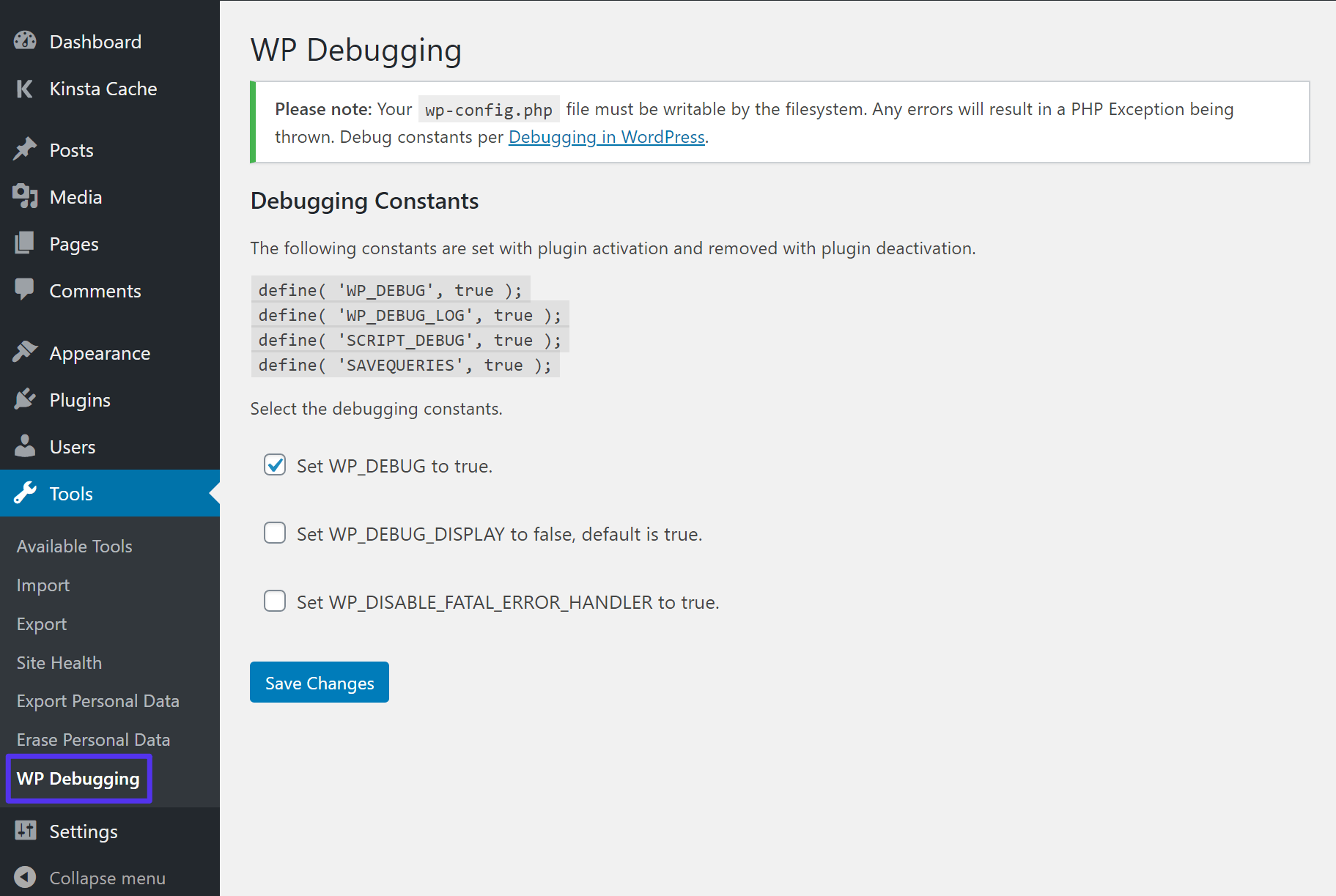
Tầm quan trọng của gỡ lỗi trong WordPress
Việc gỡ lỗi không chỉ đơn giản là sửa một vài dòng mã hay khắc phục một sự cố tạm thời. Nó là một phần không thể thiếu trong quy trình quản trị và duy trì một website WordPress chuyên nghiệp. Tầm quan-trọng của gỡ lỗi thể hiện rõ nhất ở hai khía cạnh cốt lõi: hiệu suất và bảo mật.
Gỡ lỗi giúp duy trì hiệu suất và trải nghiệm người dùng
Bất kỳ lỗi nào, dù là nhỏ nhất, cũng có thể ảnh hưởng trực tiếp đến hiệu suất của trang web. Một plugin xung đột có thể làm chậm tốc độ tải trang đáng kể, hay một lỗi JavaScript có thể phá vỡ giao diện, khiến các nút bấm hay biểu mẫu không hoạt động. Những trải nghiệm tiêu cực này sẽ khiến người dùng nhanh chóng mất kiên nhẫn và rời đi, làm tăng tỷ lệ thoát (bounce rate) và ảnh hưởng xấu đến thứ hạng SEO của bạn.
Việc gỡ lỗi và khắc phục sự cố một cách nhanh chóng đảm bảo rằng website luôn vận hành ở trạng thái tối ưu. Trang web tải nhanh, giao diện thân thiện và các chức năng hoạt động trơn tru sẽ mang lại trải nghiệm tích cực cho người dùng. Điều này không chỉ giữ chân khách truy cập mà còn khuyến khích họ tương tác nhiều hơn, góp phần vào sự thành công chung của website.
Bảo mật và an toàn dữ liệu
Các lỗi trong mã nguồn, plugin hoặc theme WordPress không chỉ gây ra sự cố về hiệu suất mà còn có thể tạo ra những lỗ hổng bảo mật nghiêm trọng. Tin tặc thường xuyên rà quét các website để tìm kiếm những điểm yếu này, từ đó thực hiện các cuộc tấn công như chèn mã độc, đánh cắp dữ liệu người dùng hoặc thậm chí là chiếm quyền kiểm soát hoàn toàn trang web.
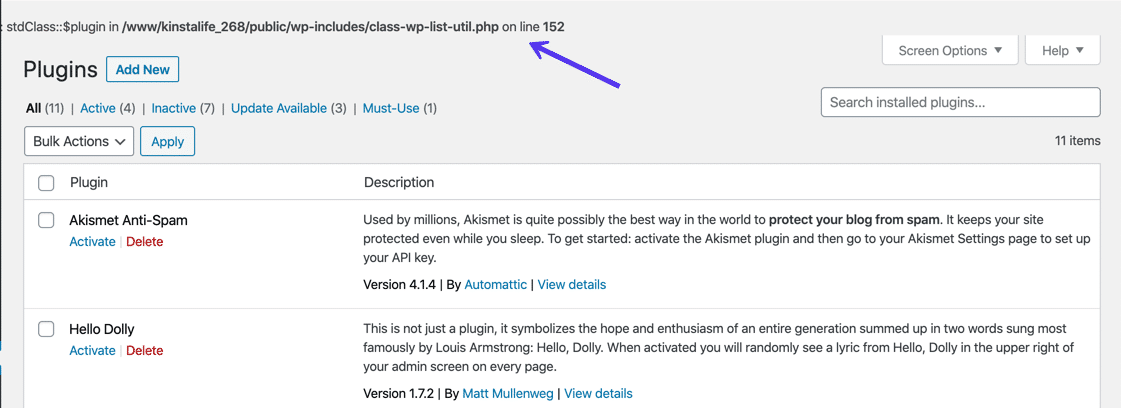
Quy trình gỡ lỗi thường xuyên giúp bạn phát hiện sớm và vá lại các lỗ hổng tiềm ẩn này trước khi chúng bị khai thác. Bằng cách giữ cho mã nguồn sạch sẽ, cập nhật các thành phần lên phiên bản mới nhất và loại bỏ các plugin/theme không an toàn, bạn đang xây dựng một hàng rào phòng thủ vững chắc. Gỡ lỗi chính là một hành động chủ động để bảo vệ tài sản số của bạn và dữ liệu nhạy cảm của khách hàng.
Các lỗi phổ biến trên nền tảng WordPress
Khi quản trị một website WordPress, bạn sẽ không thể tránh khỏi việc đối mặt với một số lỗi kinh điển. Việc nhận biết sớm các lỗi này sẽ giúp bạn có phương án xử lý nhanh chóng và hiệu quả hơn. Dưới đây là hai trong số những sự cố phổ biến nhất mà bất kỳ người dùng WordPress nào cũng nên biết.
Lỗi trắng trang (White Screen of Death)
Lỗi trắng trang, hay còn gọi là “White Screen of Death” (WSoD), là một trong những lỗi đáng sợ nhất vì nó không đưa ra bất kỳ thông báo hay mã lỗi nào. Khi gặp phải, toàn bộ trang web hoặc chỉ khu vực quản trị (wp-admin) của bạn sẽ chỉ hiển thị một màn hình trắng xóa.
Nguyên nhân phổ biến nhất gây ra lỗi này thường liên quan đến xung đột plugin hoặc theme. Một plugin hoặc theme bạn vừa cài đặt hoặc cập nhật có thể không tương thích với phiên bản WordPress hiện tại hoặc với các plugin khác. Ngoài ra, lỗi WSoD cũng có thể xảy ra khi website của bạn vượt quá giới hạn bộ nhớ PHP do máy chủ hosting quy định. Để xử lý nhanh, bạn có thể thử vô hiệu hóa tất cả plugin hoặc chuyển về một theme mặc định của WordPress.
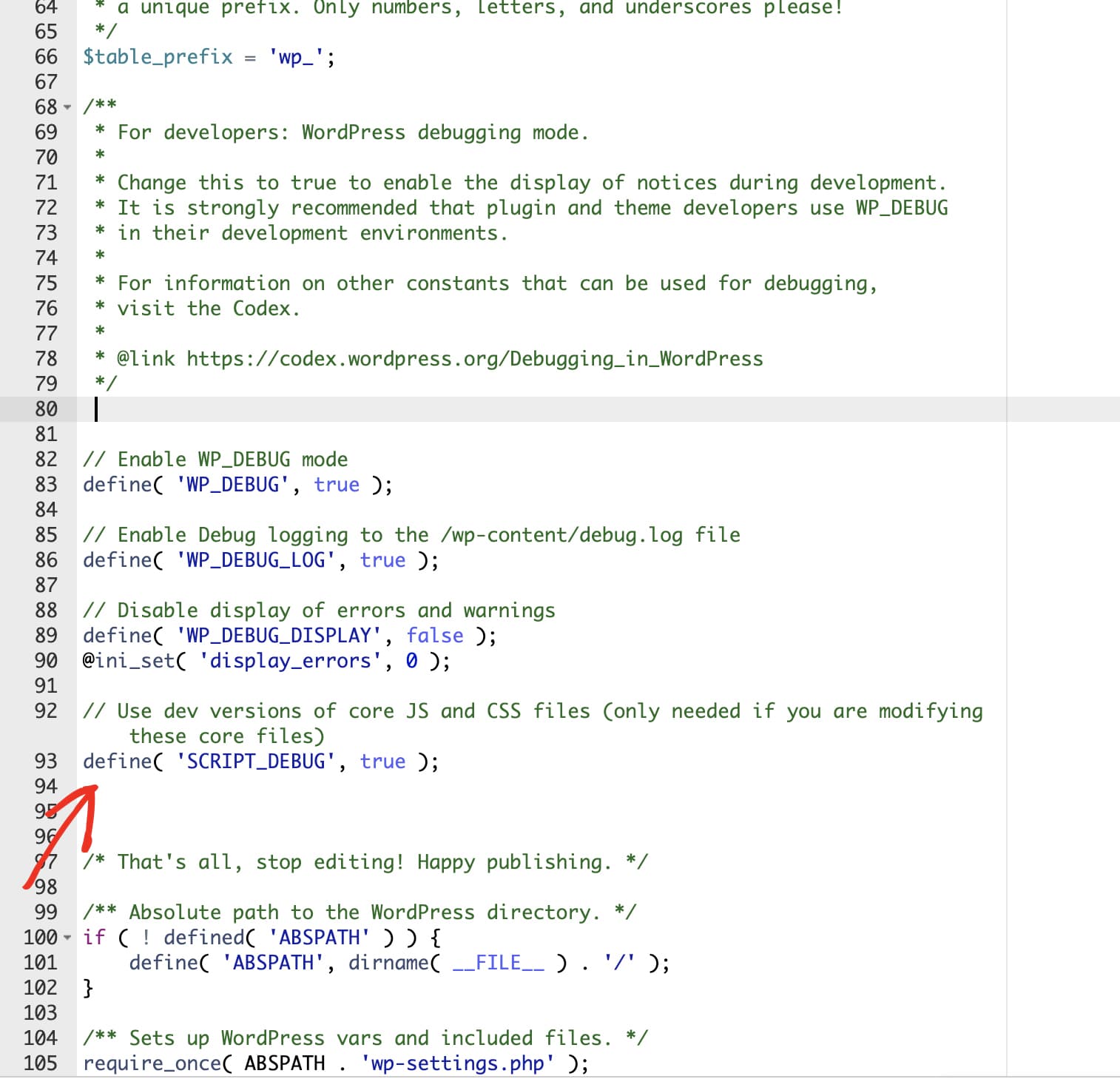
Lỗi kết nối cơ sở dữ liệu
Thông báo “Error Establishing a Database Connection” (Lỗi thiết lập kết nối cơ sở dữ liệu) là một sự cố phổ biến khác. Lỗi này xảy ra khi WordPress không thể giao tiếp được với cơ sở dữ liệu MySQL, nơi lưu trữ toàn bộ nội dung, cài đặt và thông tin người dùng của bạn.
Dấu hiệu rõ ràng nhất chính là thông báo lỗi hiển thị trên toàn bộ trang web. Nguyên nhân có thể đến từ việc thông tin đăng nhập cơ sở dữ liệu (tên database, username, password) trong tệp wp-config.php bị sai. Đôi khi, vấn đề cũng có thể xuất phát từ máy chủ cơ sở dữ liệu của nhà cung cấp hosting bị quá tải hoặc gặp sự cố. Các bước kiểm tra đầu tiên bao gồm việc xác minh lại thông tin trong tệp wp-config.php và liên hệ với nhà cung cấp hosting để kiểm tra tình trạng máy chủ.
Hướng dẫn phát hiện và khắc phục lỗi trong WordPress
Khi đã nhận diện được các lỗi phổ biến, bước tiếp theo là tìm ra nguyên nhân gốc rễ để khắc phục triệt để. WordPress cung cấp sẵn các cơ chế và phương pháp luận giúp bạn thực hiện việc này một cách có hệ thống. Dưới đây là hai phương pháp cơ bản nhưng cực kỳ hiệu quả.
Kích hoạt chế độ Debug của WordPress
WordPress có một chế độ gỡ lỗi (debug mode) tích hợp sẵn, nhưng nó được tắt theo mặc định để đảm bảo an toàn cho website đang hoạt động. Khi bật chế độ này lên, WordPress sẽ hiển thị tất cả các lỗi, cảnh báo và thông báo PHP ngay trên màn hình. Điều này cung cấp thông tin vô giá giúp bạn xác định chính xác tệp tin và dòng mã nào đang gây ra sự cố.
Để kích hoạt, bạn cần truy cập vào tệp wp-config.php trong thư mục gốc của website thông qua trình quản lý tệp của hosting hoặc FTP. Tìm dòng define( 'WP_DEBUG', false ); và thay false thành true. Bạn cũng nên thêm hai dòng sau để ghi lại lỗi vào một tệp log riêng và ẩn chúng khỏi màn hình công khai, giúp tránh lộ thông tin nhạy cảm:
define( 'WP_DEBUG_LOG', true );
define( 'WP_DEBUG_DISPLAY', false );

Kiểm tra plugin và theme gây lỗi
Xung đột giữa các plugin hoặc giữa plugin với theme là một trong những nguyên nhân hàng đầu gây ra lỗi trên website WordPress. Phương pháp hiệu quả nhất để xác định thủ phạm là vô hiệu hóa chúng một cách tuần tự.
Đầu tiên, hãy thử vô hiệu hóa tất cả các plugin đang hoạt động. Nếu website hoạt động trở lại bình thường, điều đó chứng tỏ một trong các plugin là nguyên nhân. Bây giờ, hãy kích hoạt lại từng plugin một, sau mỗi lần kích hoạt lại kiểm tra lại trang web. Khi lỗi xuất hiện trở lại, bạn đã tìm thấy plugin gây xung đột.
Nếu việc vô hiệu hóa plugin không giải quyết được vấn đề, hãy thử chuyển sang một theme mặc định của WordPress (ví dụ: Twenty Twenty-Four). Nếu lỗi biến mất, điều này cho thấy theme hiện tại của bạn đang gặp vấn đề.
Sử dụng công cụ và plugin hỗ trợ gỡ lỗi WordPress
Ngoài các phương pháp thủ công, cộng đồng WordPress đã phát triển nhiều công cụ và plugin mạnh mẽ giúp quá trình gỡ lỗi trở nên nhanh chóng và trực quan hơn. Tận dụng các công cụ này sẽ giúp bạn tiết kiệm thời gian và phát hiện các vấn đề phức tạp một cách dễ dàng.
Plugin Debug Bar và Query Monitor
Đây là hai plugin miễn phí và cực kỳ hữu ích cho bất kỳ nhà phát triển hay quản trị viên website nào.
Debug Bar: Sau khi cài đặt, plugin này sẽ thêm một menu gỡ lỗi vào thanh công cụ quản trị của WordPress. Nó cung cấp một cái nhìn tổng quan nhanh chóng về các truy vấn cơ sở dữ liệu, thông tin bộ nhớ đệm (cache), bộ nhớ PHP đã sử dụng và nhiều thông số kỹ thuật khác. Đây là công cụ tuyệt vời để kiểm tra hiệu suất và phát hiện các truy vấn chậm.
Query Monitor: Được xem là một phiên bản nâng cao của Debug Bar, Query Monitor cung cấp thông tin chi tiết hơn rất nhiều. Nó cho phép bạn xem tất cả các truy vấn cơ sở dữ liệu được thực hiện trên một trang, các hook và action đã được kích hoạt, lỗi PHP, các yêu cầu HTTP API, và các tệp kịch bản/style đang được tải. Với Query Monitor, bạn có thể dễ dàng xác định plugin nào đang tạo ra quá nhiều truy vấn hoặc gây ra lỗi.

Công cụ Developer Tools của trình duyệt
Không phải tất cả các lỗi đều xuất phát từ phía máy chủ (backend). Rất nhiều sự cố xảy ra ở phía người dùng (frontend), chẳng hạn như lỗi JavaScript, CSS bị hỏng, hoặc hình ảnh không tải được. Các trình duyệt web hiện đại như Chrome, Firefox, và Edge đều tích hợp sẵn bộ công cụ dành cho nhà phát triển (Developer Tools).
Bạn có thể mở công cụ này bằng cách nhấn phím F12 hoặc chuột phải và chọn “Inspect” (Kiểm tra). Tab “Console” sẽ hiển thị tất cả các lỗi JavaScript, giúp bạn xác định kịch bản nào đang bị lỗi và tại sao. Tab “Network” cho phép bạn theo dõi tất cả các tệp được tải về khi truy cập trang, giúp phát hiện các tài nguyên không tìm thấy (lỗi 404) hoặc tải quá chậm.
Các bước duy trì website WordPress ổn định và an toàn
Gỡ lỗi chỉ là một phần của câu chuyện. Để website của bạn luôn hoạt động trơn tru và bảo mật, việc duy trì một cách chủ động là yếu tố then chốt. Thay vì chờ đợi sự cố xảy ra rồi mới khắc phục, bạn nên thực hiện các biện pháp phòng ngừa thường xuyên.
Cập nhật định kỳ WordPress, plugin và theme
Đây là một trong những hành động quan trọng nhất để giữ cho website của bạn an toàn và ổn định. Các nhà phát triển WordPress, plugin và theme liên tục phát hành các phiên bản cập nhật. Những bản cập nhật này không chỉ bổ sung các tính năng mới mà còn, quan trọng hơn, vá các lỗ hổng bảo mật đã được phát hiện và sửa các lỗi đã biết.
Việc bỏ qua các bản cập nhật sẽ khiến website của bạn trở thành mục tiêu dễ dàng cho các cuộc tấn công tự động. Hãy tạo thói quen kiểm tra và thực hiện cập nhật ít nhất một lần mỗi tuần. Trước khi cập nhật, đừng quên sao lưu toàn bộ website để đảm bảo bạn có thể khôi phục lại nếu có sự cố tương thích xảy ra.
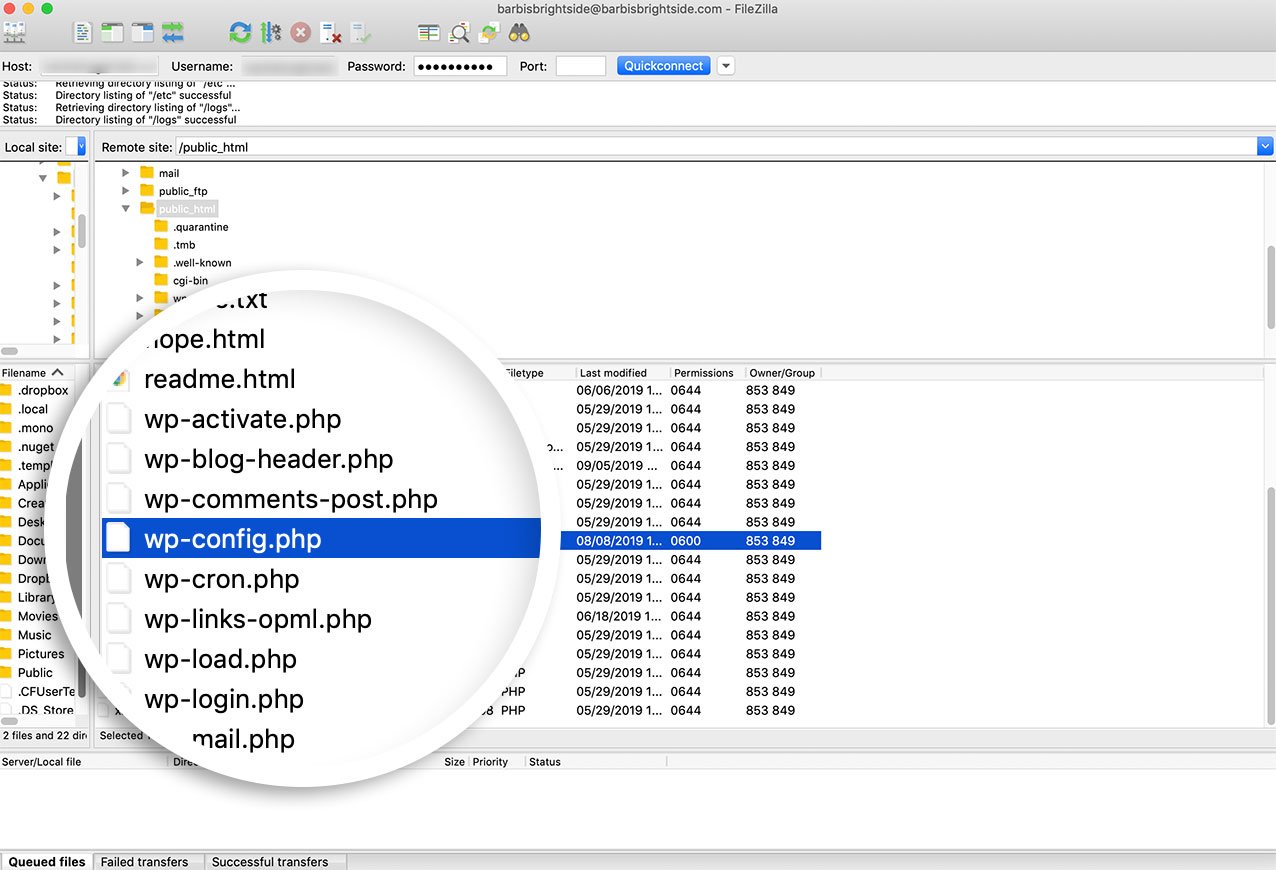
Sao lưu dữ liệu thường xuyên
Dù bạn có cẩn thận đến đâu, sự cố vẫn có thể xảy ra bất cứ lúc nào: một bản cập nhật lỗi, một cuộc tấn công, hoặc thậm chí là lỗi từ nhà cung cấp hosting. Một bản sao lưu (backup) gần nhất chính là chiếc phao cứu sinh của bạn trong những tình huống này.
Hãy thiết lập một lịch trình sao lưu tự động và thường xuyên. Tần suất sao lưu phụ thuộc vào mức độ cập nhật nội dung trên trang web của bạn. Đối với các trang blog hoặc website doanh nghiệp, sao lưu hàng ngày là lý tưởng. Đối với các trang thương mại điện tử có giao dịch liên tục, bạn có thể cần sao lưu thường xuyên hơn. Lưu trữ các bản sao lưu ở một nơi an toàn, tách biệt với máy chủ hosting của bạn, chẳng hạn như trên Google Drive, Dropbox hoặc một dịch vụ sao lưu chuyên dụng.
Giới thiệu dịch vụ hỗ trợ và quản trị viên web chuyên nghiệp
Mặc dù việc tự gỡ lỗi và duy trì website WordPress là hoàn toàn có thể, nhưng không phải ai cũng có đủ thời gian, kiến thức chuyên môn và sự kiên nhẫn để xử lý các sự cố phức tạp. Đôi khi, một lỗi nhỏ có thể khiến bạn mất hàng giờ, thậm chí hàng ngày để tìm ra nguyên nhân, gây ảnh hưởng không nhỏ đến hoạt động kinh doanh. Đây chính là lúc vai trò của một quản trị viên web chuyên nghiệp trở nên vô cùng giá trị.
Một quản trị viên web không chỉ là người sửa lỗi. Họ là người chủ động giám sát, bảo trì và tối ưu hóa website của bạn để ngăn ngừa sự cố xảy ra ngay từ đầu. Họ thực hiện các công việc quan trọng như cập nhật thường xuyên, sao lưu dữ liệu, quét mã độc, theo dõi hiệu suất và bảo mật. Khi có lỗi phát sinh, họ có đủ kinh nghiệm để chẩn đoán và khắc phục vấn đề một cách nhanh chóng và hiệu quả nhất.
Hợp tác với một dịch vụ quản trị website chuyên nghiệp như tại AZWEB mang lại rất nhiều lợi ích. Bạn sẽ tiết kiệm được thời gian và công sức để tập trung vào các hoạt động kinh doanh cốt lõi. Bạn có thể yên tâm rằng website của mình luôn được chăm sóc bởi các chuyên gia, đảm bảo vận hành ổn định, an toàn và đạt hiệu suất cao nhất. Đây là một khoản đầu tư thông minh để bảo vệ tài sản số và duy trì sự chuyên nghiệp cho thương hiệu của bạn.

Các lỗi phổ biến và cách gỡ lỗi nhanh
Bên cạnh lỗi trắng trang và lỗi kết nối cơ sở dữ liệu, có một số sự cố khác cũng thường xuyên xuất hiện. Nắm được nguyên nhân và cách xử lý nhanh sẽ giúp bạn giảm thiểu thời gian website bị gián đoạn.
Lỗi 500 Internal Server Error
Lỗi 500 Internal Server Error là một thông báo lỗi chung chung từ máy chủ, cho biết có một sự cố nào đó đã xảy ra nhưng máy chủ không thể xác định chính xác nguyên nhân là gì. Đây là một trong những lỗi gây khó chịu nhất vì tính mơ hồ của nó.
Các nguyên nhân thường gặp bao gồm:
- Tệp
.htaccessbị hỏng: Đây là nguyên nhân phổ biến nhất. Để kiểm tra, bạn hãy thử đổi tên tệp.htaccesstrong thư mục gốc của WordPress thành một tên khác (ví dụ:.htaccess_old) rồi tải lại trang. Nếu website hoạt động, hãy vào Cài đặt > Đường dẫn tĩnh và nhấn “Lưu thay đổi” để tạo lại một tệp.htaccessmới. - Vượt quá giới hạn bộ nhớ PHP: Một plugin hoặc kịch bản nào đó đang tiêu tốn quá nhiều bộ nhớ. Bạn có thể thử tăng giới hạn bộ nhớ PHP bằng cách chỉnh sửa tệp
wp-config.phphoặc liên hệ với nhà cung cấp hosting. - Plugin hoặc theme không tương thích: Tương tự như lỗi trắng trang, hãy thử vô hiệu hóa các plugin và chuyển về theme mặc định để xác định nguyên nhân.
Lỗi không tải được trang (Timeout)
Lỗi này xảy ra khi máy chủ mất quá nhiều thời gian để xử lý một yêu cầu và không thể trả về kết quả trong khoảng thời gian cho phép. Trình duyệt của bạn sẽ hiển thị thông báo như “Connection Timed Out” hoặc “The page isn’t working”.
Nguyên nhân có thể là:
- Plugin tiêu tốn nhiều tài nguyên: Một plugin đang thực hiện một tác vụ quá nặng, gây quá tải cho máy chủ.
- Theme có chức năng phức tạp: Một số theme có các tính năng yêu cầu xử lý nhiều cũng có thể gây ra lỗi này.
- Tài nguyên máy chủ không đủ: Gói hosting của bạn có thể không đủ mạnh để xử lý lượng truy cập hoặc các tác vụ trên website.
Để khắc phục, bạn có thể thử vô hiệu hóa các plugin nặng, chuyển sang một theme nhẹ hơn, hoặc nâng cấp gói hosting của mình để có nhiều tài nguyên hơn.
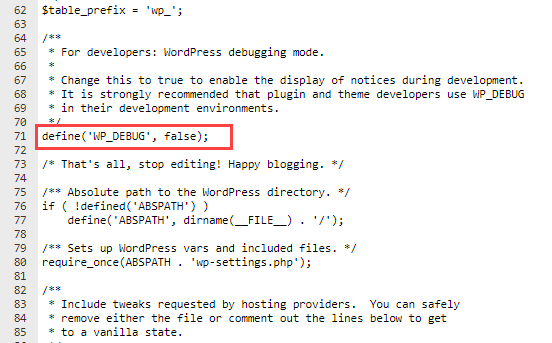
Best Practices trong gỡ lỗi WordPress
Gỡ lỗi hiệu quả không chỉ là việc áp dụng các kỹ thuật sửa lỗi mà còn là việc tuân thủ các quy tắc và thói quen tốt để đảm bảo quá trình này diễn ra an toàn và không gây thêm sự cố. Dưới đây là những “best practices” mà bạn nên tuân theo.
- Luôn sao lưu trước khi thực hiện thay đổi: Đây là quy tắc vàng. Trước khi bạn chỉnh sửa bất kỳ tệp mã nguồn nào, cập nhật plugin/theme, hay thay đổi cài đặt cơ sở dữ liệu, hãy đảm bảo bạn đã có một bản sao lưu đầy đủ của cả tệp tin và cơ sở dữ liệu. Nếu có bất kỳ sự cố nào xảy ra trong quá trình gỡ lỗi, bạn có thể nhanh chóng khôi phục lại trạng thái ổn định trước đó.
- Kiểm thử trên môi trường staging trước khi áp dụng trên site chính: Một môi trường staging là một bản sao của website chính của bạn, được đặt trên một máy chủ riêng hoặc một thư mục con. Đây là nơi an toàn để bạn thử nghiệm các bản cập nhật, plugin mới hoặc các thay đổi mã nguồn mà không ảnh hưởng đến người dùng thực. Sau khi đã kiểm tra kỹ lưỡng và đảm bảo mọi thứ hoạt động tốt trên staging, bạn mới triển khai chúng lên website chính (production).
- Không nên bật debug trực tiếp trên website sản xuất lâu dài: Chế độ
WP_DEBUGrất hữu ích để tìm lỗi, nhưng việc hiển thị thông báo lỗi trực tiếp trên một website đang hoạt động có thể làm lộ các thông tin nhạy cảm về cấu trúc tệp và mã nguồn, tạo cơ hội cho tin tặc khai thác. Hãy chỉ bật nó khi bạn đang tích cực gỡ lỗi và tắt ngay sau khi hoàn thành. Sử dụngWP_DEBUG_LOGđể ghi lỗi vào tệp riêng là một giải pháp an toàn hơn. - Thường xuyên cập nhật và kiểm tra plugin, theme đáng tin cậy: Chỉ cài đặt plugin và theme từ các nguồn uy tín như kho lưu trữ chính thức của WordPress hoặc các nhà phát triển danh tiếng. Loại bỏ những plugin/theme bạn không còn sử dụng để giảm thiểu rủi ro bảo mật. Luôn giữ chúng ở phiên bản mới nhất để nhận được các bản vá lỗi và bảo mật kịp thời.

Kết luận
Qua bài viết này, chúng ta có thể thấy rằng gỡ lỗi không phải là một công việc đáng sợ mà là một kỹ năng cần thiết và quan trọng đối với bất kỳ ai đang quản trị website WordPress. Từ việc nhận diện các lỗi phổ biến như màn hình trắng hay lỗi kết nối cơ sở dữ liệu, đến việc sử dụng các công cụ mạnh mẽ như chế độ debug, plugin chuyên dụng và tuân thủ các quy trình bảo trì tốt nhất, tất cả đều góp phần tạo nên một trang web khỏe mạnh, an toàn và mang lại trải nghiệm tuyệt vời cho người dùng.
Tóm lại, việc chủ động gỡ lỗi và duy trì website không chỉ giúp bạn giải quyết các sự cố hiện tại mà còn là một chiến lược phòng ngừa hiệu quả, giúp tiết kiệm thời gian, chi phí và bảo vệ uy tín thương hiệu của bạn trong dài hạn. Chúng tôi khuyến khích bạn hãy bắt đầu áp dụng những kiến thức này ngay hôm nay, chủ động kiểm tra, cập nhật và sao lưu website của mình một cách thường xuyên.
Nếu bạn cảm thấy quá trình này phức tạp hoặc không có đủ thời gian, đừng ngần ngại tìm đến sự hỗ trợ từ các chuyên gia. Các dịch vụ quản trị website chuyên nghiệp như của AZWEB sẽ giúp bạn yên tâm rằng trang web của mình luôn được chăm sóc bởi những người có kinh nghiệm, đảm bảo vận hành ổn định và an toàn tuyệt đối, để bạn có thể toàn tâm toàn ý tập trung vào việc phát triển kinh doanh.

